框架|【好文】 篇十八:5招齐发,教你如何快速打造职场通用 PPT 。( 二 )
【视图 → 【标尺 →【参考线】,按住 Ctrl 鼠标拖动
可以根据需要先打开「标尺」,然后打开「参考线」,只需要按住 Ctrl 键拖移释放水平或垂直参考线就可以新建参考线。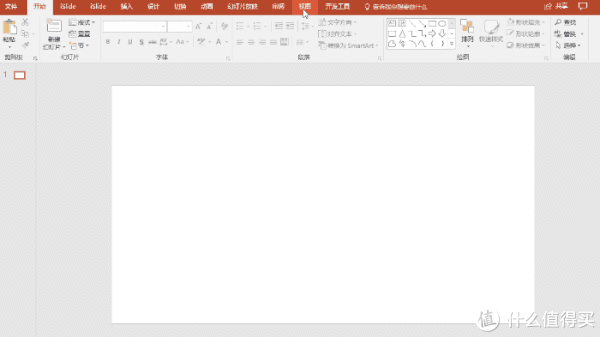
文章插图
当然上面提到的 3 个只是非常基础的设置,如果还想让 PPT 更加智能高效,
@布衣公子 有一篇讲述模板使用的教程有兴趣的推荐可以看看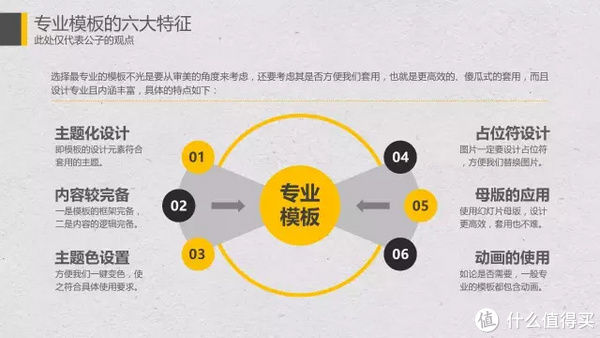
文章插图
02肉(内容容量适宜)
人有胖瘦,对应到 PPT 中就是内容容量是否适中,情理调配得宜。
文章插图
简明原则
满是文字,读起来都有视觉压力,特别是很多路演提案,给你 15 分钟的时间,
要把事儿说清楚,讲明白,还得给对方留下印象,PPT 就不能长成这样了。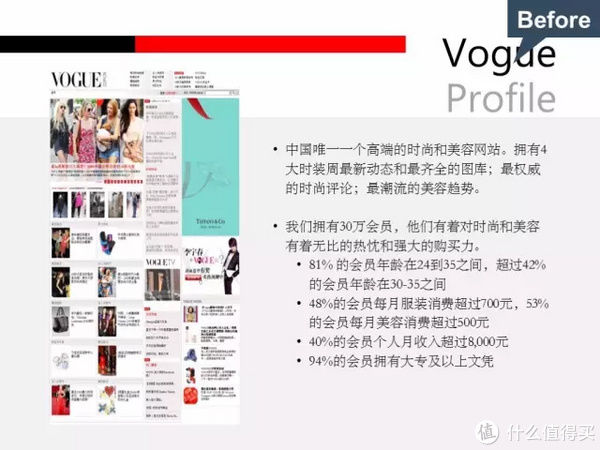
文章插图
设计上常用的表达突出的方法是:高亮,放大,四周留白,于是做一些调整,突出页面的数据重点,利用格式复制的快捷键,操作起来更快!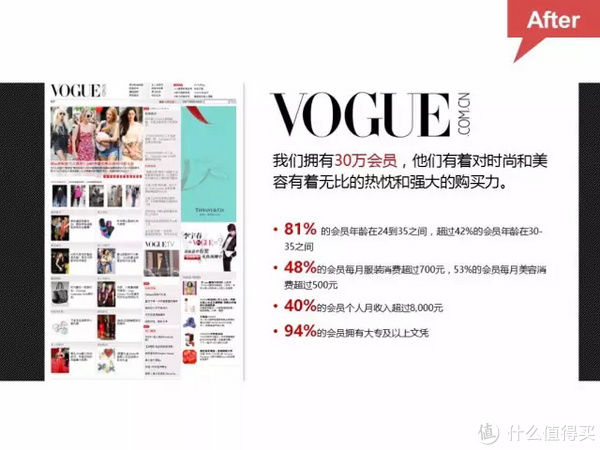
文章插图
03皮(设计美观,明晰)
通过前面骨架构建,体型减肥,明晰这块已经基本上同步实现了,那么就是如何让设计更美观,这里推荐两种最常用方案。
图文混搭
一图胜千言,有选择的使用图片能帮助我们更好的传递要表达的信息,还可以让页面更加有设计感,当然图文混搭的方法和排版非常多,平时逛设计类的网站时可以多留心收集。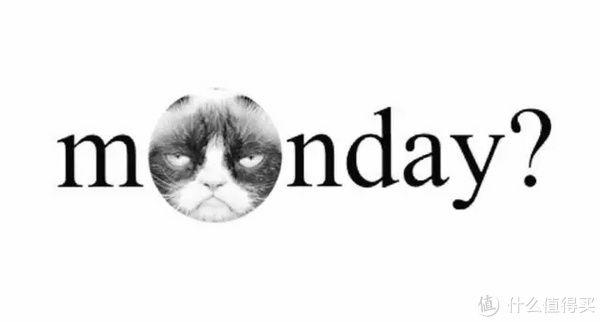
文章插图
比如明天周一,马上要上班的你 ↑
借助图标
合适的图片能够帮助我们更好的传达要要表达的信息,便于记忆,而图标也是起到相似的作用。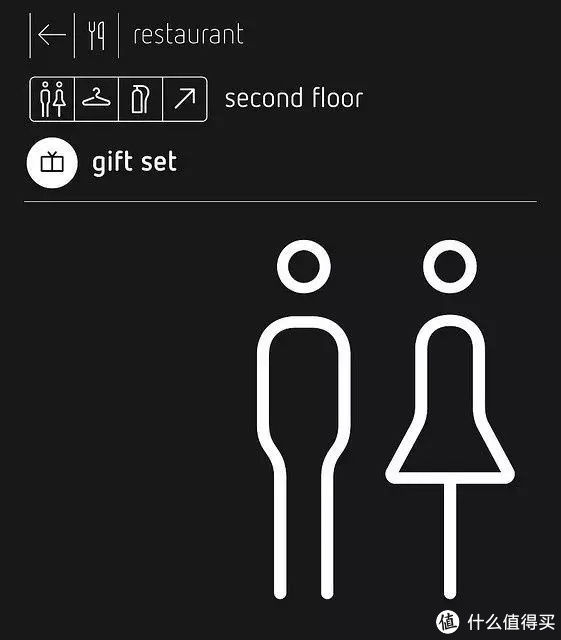
文章插图
即使语言不同,通过图标提供的提示信息,也能对要表达的信息感知二三,而如果是纯文字,就可能是全程一脸蒙圈了。
---------------------------------------------这里是分割线-----------------------------------------------
能坚持看到这里的,一定都是真爱
上文中提到的大部分内容都可以在 PPT 中直接手工设置,如果懒的话,你现在还可以通过 iSlide 插件工具一键实现
一键设置/更换主题色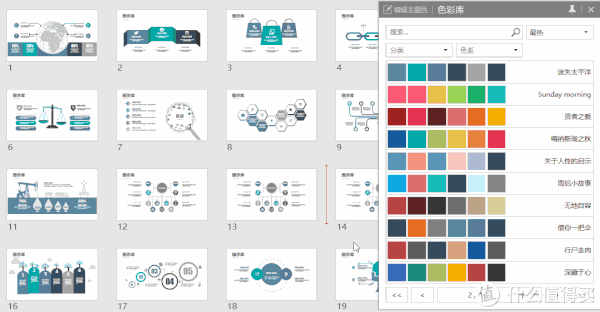
文章插图
一键统一色彩
未设置成主题色的 PPT 也能一键替换成主题色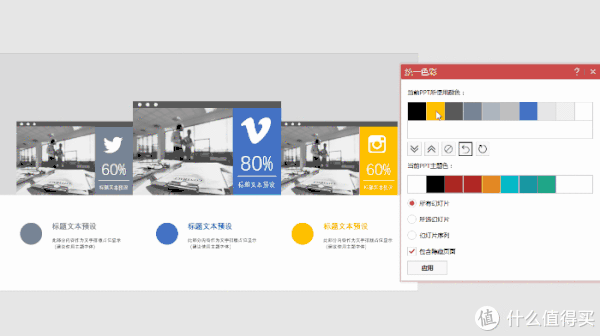
文章插图
统一字体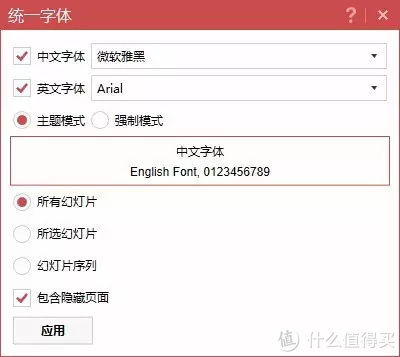
文章插图
一键生成参考线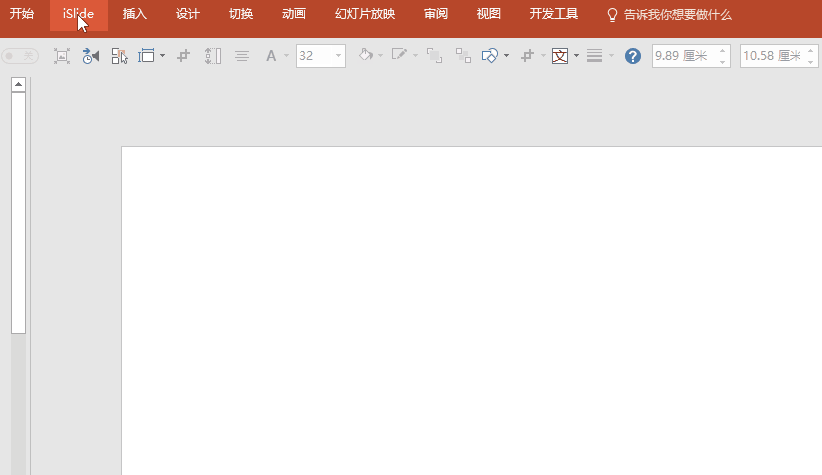
文章插图
116,000+ 免费矢量图标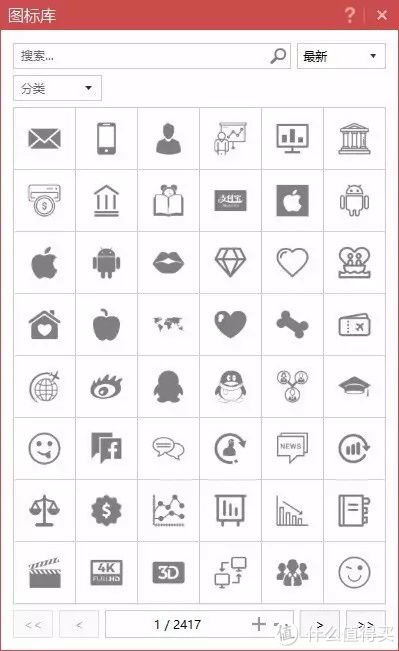
文章插图
持续更新的免费可商用图片库
文章插图
这些反正又不花钱,解放 PPT 生产力,你不试试嘛?
- 健身房|乐刻韩伟:产业互联网中只做单环节很难让数据发挥大作用
- 三个目标之后|品味莲乡 | 品味
- 星期一|亚马逊:黑五与网络星期一期间 第三方卖家销售额达到48亿美元
- 建设|龙元建设中标中国移动宁波信息通信产业园二期施工项目
- 优化|微软亚洲研究院发布开源平台“群策 MARO” 用于多智能体资源调度优化
- 获近|小影科技获近4亿元融资
- 联盟|天津半导体集成电路人才联盟成立
- 快递|国家邮政局:推动邮政快递行业由劳动密集型向知识密集型发展
- 发展|大数据解读世界互联网大会·互联网发展论坛!
- 数字化|国产替代势在必行,本土CRM如何破圈?
